המדריך למשתמש/ת ב-iPhone
- ברוך/ה הבא/ה
- מה חדש ב-iOS 12
-
- הוצאה ממצב שינה וביטול נעילה
- לימוד המחוות הבסיסיות
- לימוד המחוות עבור ה-iPhone X ומעלה
- שימוש ב-3D Touch עבור תצוגות מקדימות וקיצורים
- סיור במסך הבית וביישומים
- שינוי ההגדרות
- צילום המסך
- כוונון עוצמת הקול
- שינוי הצלצולים ודפוסי הרטט
- חיפוש תוכן
- שימוש ב״מרכז הבקרה״ והתאמה אישית שלו
- הצגה וארגון של תצוגת ״היום״
- גישה למאפיינים ממסך הנעילה
- נסיעות עם ה‑iPhone
- הגדרת זמן מסך, הקצבות והגבלות
- סנכרון ה-iPhone באמצעות iTunes
- טעינה וניטור של הסוללה
- המשמעות של צלמיות המצב
-
- אביזרים המצורפים ל‑iPhone
- חיבור התקני Bluetooth
- הזרמת שמע ווידאו למכשירים אחרים
- שליטה בשמע במספר מכשירים
- AirPrint
- השימוש ב-Apple EarPods
- Apple Watch
- שימוש ב-Magic Keyboard
- טעינה אלחוטית
- Handoff
- השימוש ב״לוח אוניברסלי״
- ביצוע וקבלה של שיחות דרך הרשת האלחוטית
- שימוש ב-iPhone כנקודת גישה לאינטרנט אלחוטי
- שיתוף חיבור האינטרנט של ה‑iPhone
- העברת קבצים באמצעות iTunes
-
-
- תחילת השימוש במאפייני נגישות
- קיצורים למאפייני נגישות
-
-
- הפעלה ותרגול של VoiceOver
- שינוי ההגדרות של VoiceOver
- לימוד המחוות של VoiceOver
- הפעלת ה-iPhone באמצעות המחוות של VoiceOver
- שליטה ב-VoiceOver באמצעות החוגה
- שימוש במקלדת המסך
- כתיבה באמצעות האצבע
- שליטה ב-VoiceOver עם Magic Keyboard
- הקלדה בכתב ברייל על המסך באמצעות VoiceOver
- שימוש בצג ברייל
- שימוש ב-VoiceOver ביישומים
- ״הקראה״, ״הקרא את המסך״ ו״משוב בעת הקלדה״
- הגדלת התוכן שמוצג על המסך
- ״זכוכית מגדלת״
- הגדרות הצג
- Face ID ותשומת לב
-
- גישה מודרכת
- זכויות יוצרים
לימוד המחוות עבור ה-iPhone X ומעלה
לפניך מדריך שימושי שיסייע לך ללמוד על המחוות שמשמשות אותך לאינטראקציה עם ה-iPhone X ומעלה.
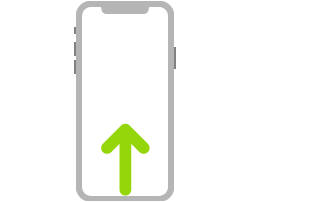 | חזרה למסך הבית. החלק/י כלפי מעלה מהקצה התחתון של המסך כדי לחזור אל מסך הבית בכל עת. ראה/י סיור במסך הבית ופתיחת יישומים ב-iPhone. | ||||||||||
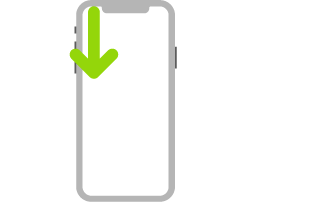 | גישה מהירה לפקדים. החלק/י כלפי מטה מהפינה השמאלית העליונה כדי לפתוח את ״מרכז הבקרה״. לחץ/י (או גע/י ממושכות) על פקד כלשהו כדי לראות אפשרויות נוספות. להוספה או הסרה של פריטים, עבור/י אל ״הגדרות״ > ״מרכז הבקרה״ > ״התאמה אישית של פקדים״. ראה/י שימוש ב״מרכז הבקרה״ והתאמה אישית שלו ב-iPhone. | ||||||||||
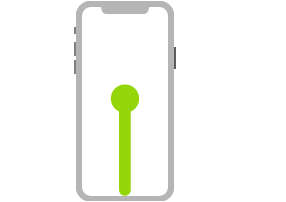 | פתח/י את בורר היישומים. החלק/י מתחתית המסך כלפי מעלה, השתהה/י במרכז המסך והרם/י את האצבע. לדפדוף בין היישומים הפתוחים, החלק/י שמאלה והקש/י על היישום שבו ברצונך להשתמש. ראה/י מעבר בין יישומים ב-iPhone. | ||||||||||
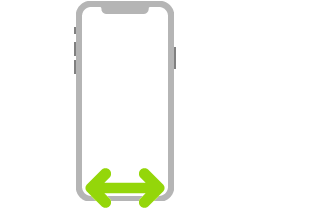 | מעבר בין יישומים פתוחים. החלק/י שמאלה או ימינה לאורך חלקו התחתון של המסך כדי לעבור במהירות בין יישומים פתוחים. ראה/י מעבר בין יישומים ב-iPhone. | ||||||||||
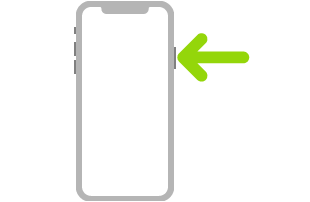 | בקשה מ‑Siri. פשוט אמור/י, ״היי Siri״. לחלופין, לחץ/י והחזק/י את כפתור הצד ואמור/י את בקשתך. Siri מקשיב עד לשחרור הכפתור. ראה/י פנייה אל Siri ב-iPhone. | ||||||||||
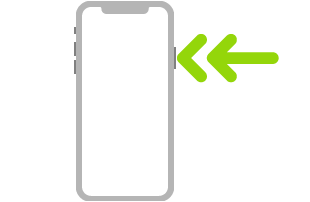 | שימוש ב‑Apple Pay. לחץ/י פעמיים על כפתור הצד כדי להציג את כרטיס האשראי שהגדרת כברירת‑מחדל ולאחר מכן הבט/י ב‑iPhone כדי לאמת באמצעות Face ID. ראה/י ביצוע תשלומים ללא מגע באמצעות Apple Pay ב-iPhone. | ||||||||||
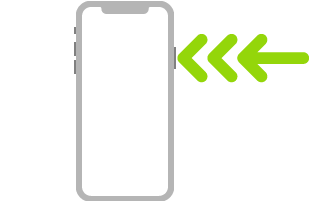 | שימוש ב״קיצורים למאפייני נגישות״. לחץ/י שלוש פעמים על כפתור הצד. ראה/י שימוש בקיצורים למאפייני נגישות ב-iPhone. | ||||||||||
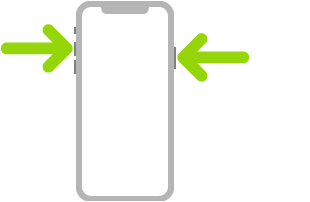 | צילום המסך. לחץ/י בו‑זמנית על כפתור הצד ועל כפתור הגברת עוצמת הקול ושחרר/י במהירות. ראה/י צילום המסך של ה-iPhone. | ||||||||||
 | ביצוע שיחת חירום SOS (בכל האזורים מלבד הודו). לחץ/י והחזק/י בו‑זמנית את כפתור הצד ואחד מכפתורי עוצמת הקול עד שהמחוונים יופיעו ואז גרור/י את המחוון של ״חירום SOS״. ראה/י ביצוע שיחת חירום SOS (בכל האזורים מלבד הודו). | ||||||||||
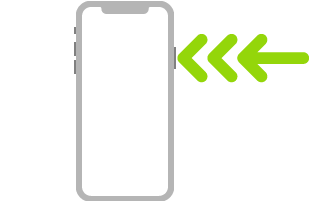 | ביצוע שיחת חירום SOS (בהודו) לחץ/י שלוש פעמים על כפתור הצד. אם הפעלת את ״קיצורים למאפייני נגישות״, לחץ/י והחזק/י בו‑זמנית את כפתור הצד ואחד מכפתורי עוצמת הקול עד שהמחוונים יופיעו ואז גרור/י את המחוון של ״חירום SOS״. ראה/י ביצוע שיחת חירום SOS (בהודו). | ||||||||||
 | כיבוי. לחץ/י והחזק/י בו‑זמנית את כפתור הצד ואחד מכפתורי עוצמת הקול עד שהמחוונים יופיעו ואז גרור/י את המחוון העליון כדי לכבות את המכשיר. לחלופין, עבור/י אל ״הגדרות״ > ״כללי״ > ״כיבוי״. ראה/י הפעלה וכיבוי של ה-iPhone. | ||||||||||
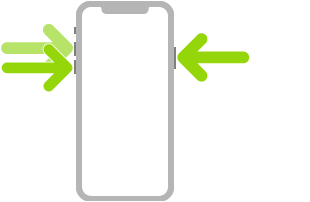 | הפעלה מיידית מחדש. לחץ/י ושחרר/י את כפתור הגברת עוצמת הקול, לחץ/י ושחרר/י את כפתור הנמכת עוצמת הקול ולאחר מכן לחץ/י והחזק/י את כפתור הצד עד שיופיע הלוגו של Apple. ראה/י הפעלה מיידית של ה‑iPhone מחדש. | ||||||||||